Excel의 국가별 서식 설정은 날짜, 통화, 수식 구분 기호 등에 영향을 미칩니다. organization 계정을 사용하는 경우웹용 Excel 기본 국가별 형식 설정은 Excel 통합 문서가 호스트되는 SharePoint 사이트의 사이트 지역 설정입니다.
이 문서에서는 웹용 Excel 에서 고유한 지역 형식 설정만 변경하는 단계를 제공합니다. 웹용 Excel 세션 중에 SharePoint 사이트 지역 설정이 재정의됩니다. 기본 설정은 타사 쿠키를 사용하여 저장됩니다. 지역별 설정은 Excel 통합 문서 보기에만 적용되며 다른 사용자가 이러한 통합 문서를 보는 방식에는 영향을 미치지 않습니다.
중요:
-
브라우저에서 타사 쿠키를 사용하지 않도록 설정하면 지역 형식 설정을 이러한 방식으로 변경할 수 없습니다.
-
이 기능은 Microsoft 호스트에 저장된 파일에만 사용할 수 있습니다.
기본 지역 형식을 웹용 Excel 설정합니다.
-
파일 > 옵션 > 국가별 설정을 클릭합니다.
-
지역 드롭다운을 클릭하고 지역을 선택한 다음 변경을 클릭합니다.
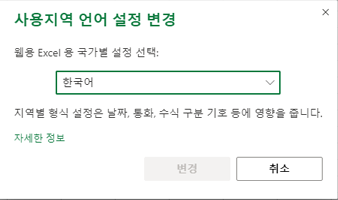
브라우저 세션은 새 설정을 사용하여 새로 고칩니다.
국가별 형식은 숫자 형식 대화 상자에서 설정할 수도 있습니다.
-
홈 > 숫자 서식 > 기타 숫자 서식을 클릭합니다..
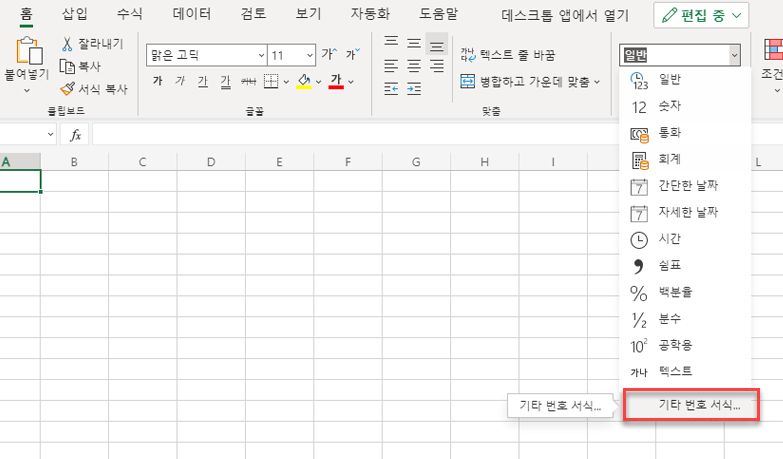
-
범주에서 날짜, 시간 또는 특수를 클릭한 다음 로캘 메뉴에서 로캘을 선택합니다.
-
기본값으로 이 로캘 적용을 선택하여 선택한 로캘을 기본 지역 형식으로 설정한 다음 확인을 클릭합니다.
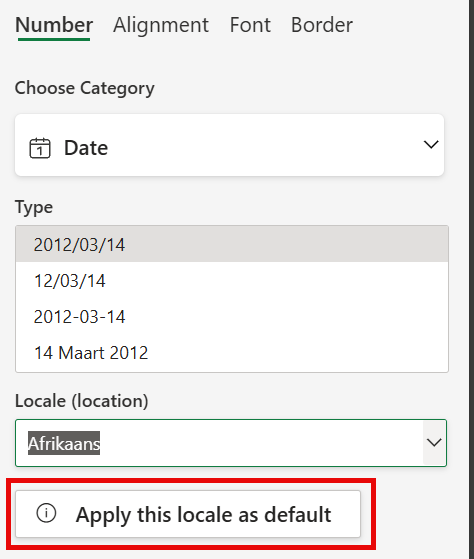
브라우저 세션이 새로 고쳐지고 새 설정을 사용합니다.










